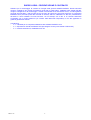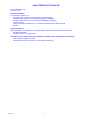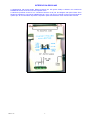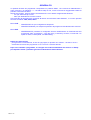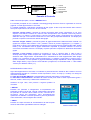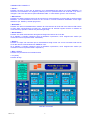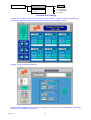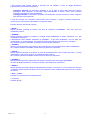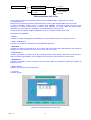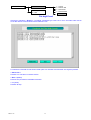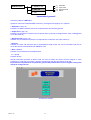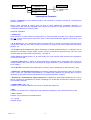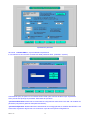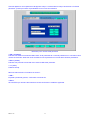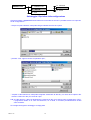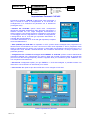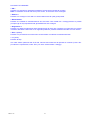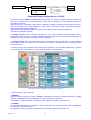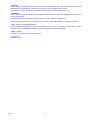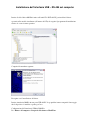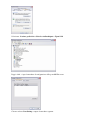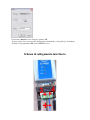MKT - AC 1
ENERGY – View
Software per Contatori di energia
System Software

MKT - AC 2
ENERGY-VIEW – PRESENTAZIONE E CONTENUTO
Software per il monitoraggio di contatori di energia della gamma VEMER ENERGY. Questi strumenti
vengono collegati a dei moduli concentratori CLIP-485 e questi ultimi, mediante linea seriale RS-485,
vengono collegati al PC di monitoraggio. I moduli concentratori CLIP-485 inviano al PC, su interrogazione
da parte di quest’ultimo, i dati raccolti sia sul consumo di energia che sul tempo trascorso. Il programma
ENERGY-View provvede quindi alla raccolta di tali dati, alla loro validazione e alla loro presentazione
all’utente in varie modalità: sia sullo schermo, sia su stampa, sia su file in un formato facilmente
accessibile con un foglio elettronico (ex. EXCEL della Microsoft Corporation) o con altri applicativi in
grado di gestire files di testo.
In dotazione:
- n° 1 CD-ROM per la completa installazione del software ENERGY-View
- n° 1 dispositivo di interfaccia RS485/ 232 (da collegare ad una porta seriale COM del PC)
- n° 1 manuale d’istruzione, installazione ed uso

MKT - AC 3
AUTORIZZAZIONE ALL’USO
Licenza d’uso
Il software “ENERGY-view” e la relativa documentazione allegata, è di proprietà della VEMER S.p.A. La
VEMER S.p.A. concede all’utente il diritto di usare una copia del software “ENERGY-view” su qualunque
computer singolo, a condizione che sia installato sulla memoria permanente (disco fisso o hard disk) di
quel computer.
VEMER S.p.A.
raccomanda
l’uso espressamente indicato nel presente manuale
declina
ogni responsabilità in caso di manomissione o alterazione degli archivi non accessibili del programma. La
responsabilità circa perdite o danni di qualsiasi natura e causa (inclusi, senza limitazioni, il danno per
perdita o mancato guadagno, l’interruzione dell’attività e la perdita di informazioni) conseguenti o
connessi all’uso del prodotto (compresa la tariffazione dell’energia) è circoscritta nei limiti inderogabili di
legge all’importo pagato per la licenza d’uso del prodotto stesso.
vieta
qualsiasi tipo di modifica, copia, traduzione, adattamento e creazione di applicazione, del software in
oggetto senza il consenso scritto da parte della stessa.
si riserva
di modificare il software e le relative istruzioni qualora intervengano variazioni delle caratteristiche o delle
Norme.

MKT - AC 4
CARATTERISTICHE TECNICHE
Nome: ENERGY-view
Versione: 2.00
Requisiti Hardware
Un Personal Computer con:
- Microprocessore Pentium 100 (successivo raccomandato)
- Memoria RAM 16 Mbyte (raccomandati 32 Mbyte o maggiori)
- Scheda grafica Super VGA con risoluzione 800x600 (o maggiori)
- Monitor a colori
- Una porta seriale COM libera a cui connettere l’interfaccia RS-485/232 fornita
- Mouse
Requisiti Software
Questo prodotto è compatibile con i seguenti Sistemi Operativi (della Microsoft Corporation):
- Windows 95/98/ME
- Windows NT 4.0 - Windows 2000
Facoltativi (non richiesti ma raccomandati per sfruttare tutte le funzionalità del prodotto):
- Una stampante (inkjet o laserjet)
- Microsoft Excel 97 o successivi (o un altro foglio elettronico)

MKT - AC 5
INTERFACCIA RS232/485
Il collegamento alla porta seriale RS232 presente sul PC (porta COM) si effettua con l’interfaccia
RS485/232 fornita, secondo lo schema riportato sotto.
L’interfaccia possiede a lato PC un connettore femmina a 25 poli da collegare alla porta COM. Sono
facilmente reperibili in commercio adattatori da 25 a 9 pin, nel caso il computer monti una porta seriale di
questo tipo. Si raccomanda di impostare i dip-switch posti sull’interfaccia come indicato nello schema.

MKT - AC 6
GENERALITA’
In qualsiasi finestra del programma è disponibile un pulsante “Esci”, che consente di abbandonare il
menù corrente, e un pulsante “ ? ” che attiva l’help on line, ovvero una serie di suggerimenti relativi al
pannello correntemente attivo.
Queste due funzioni, possono essere richiamate anche con l’utilizzo di appositi tasti funzione:
– F1: per attivare l’help on line
– Esc: per abbandonare il menù corrente
Ogni pannello del programma è contenuto all’interno di una finestra “stile Windows”, in cui sono presenti
tre menù a tendina: FILE, EDIT, HELP.
Menù FILE:
– PRINTER SETUP: per configurare la stampante
– PRINTER WINDOW: per stampare il pannello del programma visualizzato sullo schermo
Menù EDIT
– PREFERENCES: permette di configurare diverse caratteristiche di funzionamento del
programma quali, ad esempio, i colori dei menù, le directory di lavoro, la memoria e lo
spazio su disco, la stampante, il multithreading, …
Nota d'uso del manuale:
– per agevolare la consultazione, in alto ad ogni pagina, è riportato uno schema " ad albero" dove è
evidenziata la sezione del programma in cui si trovano i comandi descritti.
Dopo aver installato il programma, si consiglia di accedere direttamente alla sezione 2 "Setup"
per impostare subito i parametri generali fondamentali di funzionamento.

MKT - AC 7
INSTALLAZIONE ED AVVIO
Per installare il programma seguire la seguente procedura:
- introdurre il CD nel lettore CD-ROM;
- posizionarsi da Windows in “Gestione Risorse” e selezionare l’unità che identifica la periferica CD-
ROM;
- Fare doppio clic sulla cartella “Run time”; alla successiva finestra fare doppio clic su file “Setup”
(applicazione), in questo modo partirà la procedura d’installazione;
- Terminata tale installazione, ritornare in “Gestione Risorse” ed aprire la cartella “ENERGY-View IT”;
fare doppio clic sul file “Setup” per completare l’installazione del software;
- Per default il programma viene installato nell’unità “C:” del disco fisso, creando la directory
“ENERGY-View”, a meno di una modifica dell’impostazione in fase di installazione del programma;
- Terminata l’installazione, una finestra confermerà il buon esito della stessa; premere “OK” per
chiudere la sessione d'installazione.
USO E CONSULTAZIONE DEL PROGRAMMA
All’apertura del programma si presenterà la schermata iniziale dalla quale si accede alle principali
funzioni del software stesso tramite i pulsanti sotto descritti:
< VEMER >
Pulsante per i dati di informazione su VEMER.
Per uscire cliccare sopra (o premere Esc).
< ENERGY-ctrl >
Per aprire il pannello di controllo dei contatori CLIP-485
< Setup >
Pulsante che apre la finestra delle procedure di utilità. Tra queste, il settaggio dei parametri principali è la
prima attività che deve essere svolta dall’utente dopo l’installazione del prodotto.
< Info >
Pulsante per i dati di informazione sul prodotto.
Per uscire cliccare sopra (o premere Esc).
< Esci > (o Esc)
Pulsante che permette di uscire dal programma.
< ? > (F1)
Per attivare l’help on line: in questa finestra è contenuta anche una versione più approfondita di queste
istruzioni d’uso.

MKT - AC 8
Pannello di Controllo
Dalla schermata principale, cliccare < ENERGY-ctrl >
E’ la finestra principale da cui si effettua il monitoraggio degli strumenti. Essa è organizzata in forma di
griglia le cui celle rappresentano i CLIP-485.
E’ possibile modificare a piacimento l’ampiezza di tale griglia. A tale scopo alla sinistra dello schermo
sono posti 3 pannelli blu che servono al suo controllo.
-Pannello “Griglia totale”: permette di variare l’ampiezza della griglia complessiva su cui sono
disposti i CLIP-485 che l’utente va a mano a mano ad impostare. Con i pulsanti a freccia si possono
aggiungere (+) o togliere (-) righe (Row) o colonne (Col) della griglia. Il programma non permette di
eliminare una riga o una colonna contenente un CLIP-485 già impostato dall’utente. Sui display del
pannello compaiono le dimensioni attuali della griglia.
-Pannello “Griglia visibile”: permette di gestire la griglia direttamente visibile all’utente. Questa è la
griglia che compare sullo schermo. Con i pulsanti a freccia si possono aggiungere (+) o togliere (-)
righe (Row) o colonne (Col) della griglia visualizzata (con il limite superiore rappresentato dalla “Griglia
totale”). Per visualizzare tutta la griglia attualmente impostata è possibile utilizzare le barre di
scorrimento ai lati dello schermo. Sui display di questo pannello compaiono le dimensioni attuali della
griglia.
-Pannello “1°cella visibile”: gestisce le coordinate (n° riga, n° colonna) della 1ª cella (in alto a
sinistra) della “Griglia visibile” rispetto alla “Griglia totale”. Variando tali coordinate ci si può muovere
all’interno della “Griglia totale” visualizzandone un sottoassieme di celle rappresentato dalla “Griglia
visibile”. Con i pulsanti a freccia si possono aggiungere (+) o togliere (-) righe (Row) o colonne (Col) a
queste coordinate, così da spostare la griglia visualizzata (sempre rispettando il limite rappresentato
dalla “Griglia totale”). Ogni volta che viene attivato il programma, le coordinate della “1° cella visibile
”tornano per default al valore (1,1).
DESCRIZIONE DI OGNI CELLA
Ogni cella rappresenta un CLIP-485, il cui indirizzo e porta seriale sono indicati in alto a sinistra. Un’icona
rappresentativa segnala se il contatore è stato impostato o meno, ed il tipo (n° moduli); una stringa di
commento lo identifica.
Lo stato del CLIP-485 (ON/OFF) è rilevabile dalla posizione dello switch corrispondente.
Lo stato della comunicazione è rilevabile dal colore del led posto sotto lo switch sopraccitato (giallo =
ON-Line; ambra = OFF-Line) e dalla scritta “ON/OFF-Line”.
All’interno di ogni cella, sono presenti i seguenti pulsanti di
comando:
< SETUP >
Pulsante che permette il collegamento e l’impostazione dei
parametri di ciascun CLIP-485. Tutta la configurazione impostata
sul pannello di controllo viene salvata su file, cosicché ad un
successivo riavvio del programma viene automaticamente
ripristinata. Se abilitato il controllo password, prima di passare al
menù selezionato, viene eseguito tale controllo.
< VIEW >
Pulsante che apre la finestra di visualizzazione dei dati acquisiti
dal CLIP-485 relativi agli ENERGY ad esso collegati.
Maschera della cella
ENERGY-View 1 - ENERGY-ctrl
2 – Setup
3 – Info
1.1 Cerca
1.2 Dati su File
1.3 Riconnetti
1.4 Reset Status
1.5 Eventi

MKT - AC 9
COMANDI DEL PANNELLO
< Cerca >
Pulsante che apre il menù per la selezione e la visualizzazione dei dati di un singolo ENERGY. La
selezione di un ENERGY con l’apposito pulsante provoca il posizionamento sul CLIP-485 a cui esso è
collegato. Tale CLIP-485 diverrà quello identificato dalla “1ª cella visibile” (primo in alto a sinistra).
< Dati su File >
Pulsante che abilita l’apertura del menù dove avviene la memorizzazione su file dei dati di conteggio degli
ENERGY. La memorizzazione avviene su file di testo in formato facilmente utilizzabile da un foglio
elettronico (ex. EXCEL) o da altri programmi.
< Riconnetti >
Pulsante che attua immediatamente il tentativo di riconnessione dei CLIP-485 il cui stato sia ON mentre
lo stato della comunicazione sia OFF-Line. Ciclicamente ad intervalli regolari avviene il tentativo di
riconnessione (il periodo è definito nei parametri generali).
< Reset Status >
Pulsante che attua l’azzeramento del registro di diagnostica interno ai CLIP-485.
Se è abilitato il controllo password, prima di effettuare l’operazione, viene eseguita tale verifica (se
necessario inserire la password del “Sistemista”).
< Eventi >
Pulsante che apre una maschera per la visualizzazione degli eventi che si sono succeduti nella rete di
CLIP-485 durante il funzionamento di ENERGY-view.
Se è abilitato il controllo password, prima di effettuare l’operazione, viene eseguita tale verifica (se
necessario inserire la password dell' “Operatore”).
< Esci > (o Esc)
Pulsante che permette di uscire dalla finestra.
< ? > (o F1)
Pulsante di help.
Pannello di controllo

MKT - AC 10
Consumo di un Energy
Dal pannello di controllo del CLIP-485, premendo il tasto <Cerca >, si aprirà la schermata sottostante.
Selezionare l’ENERGY desiderato e successivamente premere il pulsante < VIEW >
Si aprirà, quindi, la seguente maschera
Questa finestra visualizza i dati sui consumi, sui tempi a cui si riferiscono e sui costi indicativi, sia parziali
che assoluti, per l’ENERGY selezionato.
ENERGY-View 1 - ENERGY-ctrl
2 – Setup
3 – Info
1.2 Dati su File
1.3 Riconnetti
1.4 Reset Status
1.5 Eventi
1.1 Cerca

MKT - AC 11
I dati presenti nella finestra variano a seconda che sia abilitata o meno la doppia tariffazione
(impostazione parametri del programma)
- Conteggio Assoluto: fa riferimento all’istante in cui in fase di setup dello strumento ciascun
ENERGY è stato collegato o il CLIP-485 è stato reinizializzato. A questo, inoltre, viene sommato
l’OFFSET impostato per ciascun ENERGY.
- Conteggio Parziale: fa riferimento all’istante di azzeramento da parte dell’utente, tramite l’apposito
tasto presente nella maschera.
I costi dei consumi che compaiono nella finestra sono indicativi e vengono calcolati moltiplicando i
consumi per il costo unitario (impostabile con l’apposito tasto)
Pulsanti d’azione presenti sul pannello:
< NOTA >
Questo pulsante permette di inserire una nota di commento sull’ENERGY. Tale nota viene poi
visualizzata a fianco.
< AZZERA >
Questo pulsante permette di azzerare i conteggi relativi all’ENERGY a partire dall’istante cui i dati
visualizzati si riferiscono.
L’azzeramento viene abilitato solamente se l’ENERGY è già stato inizializzato, cioè se dalla sua
configurazione, o riconfigurazione, è avvenuta una lettura dei dati del CLIP-485 a cui è collegato).
Se il controllo password è abilitato è sufficiente inserire quella “Operatore”.
< OFFSET >
Questo pulsante permette di impostare il valore dell’OFFSET dei conteggi assoluti relativo all’ENERGY.
Se il controllo password è abilitato, basta inserire la password “Operatore”.
< COSTO >
Questo pulsante permette di accedere al menù di impostazione del costo unitario per kWh ( o kvarh)
dell’ENERGY. Tale valore serve per la costificazione dei consumi.
Se il controllo password è abilitato, basta inserire la password “Operatore”.
< STAMPA >
Questo pulsante permette di generare una stampa contenente tutti i dati relativi all’ENERGY.
Se attiva la doppia tariffazione, la stampa conterrà i dati suddivisi per tariffazione.
< EXCEL >
Questo pulsante permette l’apertura dell’applicazione EXCEL e di inserire in un suo foglio tutti i dati qui
visualizzati. Questa funzione è attiva solo se sul computer in usò è installato Microsoft Excel 97 o versioni
successive.
< Esci > (o Esc)
Pulsante che permette di uscire dalla finestra.
< ? > (o F1)
Pulsante di help.

MKT - AC 12
Memorizzazione dati su file
Per accedere a questo menù bisogna premere il tasto < Dati su file > dal pannello di controllo
(vedi figura pag. 9)
Questo menù consente di gestire la memorizzazione su file dei dati acquisiti dalla rete di CLIP-485.
La lista visualizzata contiene l’elenco completo degli ENERGY configurati, ordinati secondo la loro
descrizione. A parità di descrizione, la stessa viene integrata con i dati relativi alla porta seriale,
all'indirizzo del CLIP-485 e al n° ENERGY, così da identificare ciascuno di essi.
Da questa lista è possibile scegliere gli apparecchi di cui si vogliono salvare i dati su file.
PULSANTI DI COMANDO:
< Filtro >
Pulsante che abilita il filtraggio dei soli ENERGY la cui descrizione inizia con la stringa di ricerca.
< Tutti > < Nessuno >
Pulsante che seleziona / deseleziona tutti gli ENERGY della lista.
< Dati Selez. >
Pulsante che abilita la creazione di un file con tutti i dati di consumo relativi agli ENERGY che l’utente ha
selezionato. Viene richiesto di inserire il nome di file che verrà creato.
< CLIP Config. >
Pulsante che abilita la creazione di un file contenente tutta la configurazione della rete di CLIP-485 con i
dati di consumo degli ENERGY a loro collegati. Viene richiesto il nome del file che verrà creato.
< Apri EXCEL >
Pulsante che abilita un menù di scelta di un file di dati creato in precedenza, quindi apre EXCEL ed
importa tale file.
< Esci > (o Esc)
Pulsante che permette di uscire dal menù.
< ? > (o F1)
Pulsante di help.
Maschera della Memorizzazione dati su file
1.3 Riconnetti
1.4 Reset Status
1.5 Eventi
ENERGY-View 1 - ENERGY-ctrl
2 – Setup
3 – Info
1.1 Cerca
1.2 Dati su File

MKT - AC 13
File degli Eventi
Cliccando il pulsante < Eventi > è possibile visualizzare gli eventi che si sono succeduti nella rete di
CLIP-485 durante il funzionamento dell’ ENERGY-view.
La maschera è formata da una finestra nella quale vi è una lista di avvenimenti ed i seguenti pulsanti:
< Pulisci file >
Pulsante che cancella il contenuto del file.
< Esci > (o Esc)
Pulsante che permette l’uscita dalla maschera
< ? > (o F1)
Pulsante di help.
ENERGY-View 1 - ENERGY-ctrl
2 – Setup
3 – Info
1.1 Cerca
1.2 Dati su File
1.3 Riconnetti
1.4 Reset Status
1.5 Eventi

MKT - AC 14
Impostazioni generali
Cliccare il pulsante < SET-UP >.
Appare la schermata “PROCEDURE di Servizio” (vedi figura nella pagina) con i pulsanti:
< Parametri > (pag. 15)
Pulsante che abilita l’apertura del menù di impostazione dei parametri generali
< Copia CFG > (pag. 18)
Pulsante che permette la creazione di una copia di back up del file di configurazione, dopo il settaggio del
CLIP-485 (PAG.18)
< Ripristina CFG > (pag. 19)
Pulsante che permette di recuperare la configurazione corrente da una copia di back up
< Eventi >
Pulsante che apre una maschera per la visualizzazione degli eventi che si sono succeduti nella rete di
CLIP-485 durante il funzionamento di ENERGY-view
< Esci > (o Esc)
Pulsante che permette di uscire dalla finestra
< ? > (o F1)
Pulsante di help
Questa schermata permette di attivare tutta una serie di utilità che devono essere eseguite o come
preambolo o come fase successiva a quella di monitoraggio dei dati acquisiti dai CLIP-485.
In particolare l’impostazione dei parametri generali del prodotto deve essere eseguita come prima
attività di configurazione.
Procedure di servizio
ENERGY-View 1 - ENERGY-ctrl
3 - Info
2.1 Parametri
2.2 Copia CFG
2.3 Ripristina CFG
2.4 Eventi
2 – SET-UP

MKT - AC 15
Impostazione Parametri
Cliccare < Parametri > (se la password è attiva, una maschera ne richiede l’inserimento. La password di
default è "system")
Questo menù permette di settare tutta una serie di valori direttamente impostabili dall’utente. La
configurazione dei parametri impostata viene salvata su file alla fine di tale procedura, cosicché non è
necessario ripeterla al successivo riavvio.
Parametri impostabili:
< Cambia file >
Nome del file in cui viene salvata la configurazione e i dati raccolti dai CLIP-485. Se si cambia il nome del
file, non si deve inserire alcuna estensione perché viene automaticamente aggiunta l’estensione .CFG
(Default: nrg.cfg)
- N° di minuti dopo cui il programma tenta di rimettere ON-Line i moduli concentratori CLIP-485 che si
trovano nello stato OFF-Line. Se il modulo CLIP-485 non è collegato non viene tentata alcuna forzatura
(Default: 15).
- N° di righe e N° di colonne della griglia visualizzata per default (rispettivamente 2 e 3). Queste sono le
dimensioni iniziali della “Griglia visibile” assunte ad ogni ripartenza del programma (le quali sono però
vincolate dalle dimensioni della “Griglia totale”, vedi pag. 8).
- Porta seriale di default (COM1). E’ la porta seriale che viene proposta nella maschera di impostazione
di un nuovo CLIP-485.
- Costo di 1 kWh (tariffa 1 / tariffa 2). Questo parametro è utilizzato per la costificazione del consumo di
energia (Default: 200). Nel caso non sia attivata la doppia tariffazione, viene utilizzato solo il parametro
per la “tariffa 1”.
- N° di decimali visualizzati nella costificazione. Possono essere utilizzati per la valorizzazione in Euro.
- Abilitazione / disabilitazione password. Impostando l’abilitazione della password (ON), per accedere
a tutti i menù che comportano l’impostazione o la modifica dei parametri, sia generali sia di ciascuno
strumento, è necessario fornire la parola d’accesso richiesta (di default: "system").
- Abilitazione / disabilitazione doppia tariffazione. L’abilitazione della doppia tariffazione fa sì che in
tutte le maschere di visualizzazione, stampa, salvataggio su file dei dati, tali dati siano suddivisi secondo
le 2 tariffazioni separate.
< Cambia PWD > (pag. 16)
Pulsante che consente di passare al menù per il cambio della password.
< OK >
Pulsante che acquisisce la configurazione dei parametri impostata e poi la memorizza anche su file.
< Esci > (o Esc)
Pulsante che permette di uscire dalla finestra
< ? > (o F1)
Pulsante di help
ENERGY-View 1 - ENERGY-ctrl
3 - Info
2.2 Copia CFG
2.3 Ripristina CFG
2.4 Eventi
2 – SET-UP
2.1 Parametri

MKT - AC 16
Impostazione parametri
Cliccando < Cambia PWD >, si può modificare la password.
In una maschera verrà richiesto l’inserimento della password attiva, (di default: "system")
Confermando (OK), si aprirà una successiva finestra nella quale si dovrà decidere il tipo di password.
Sono previste due tipologie di password: Sistemista ed Operatore.
- password Sistemista: abilita tutte le funzionalità di configurazione della rete di CLIP-485 e la modifica dei
parametri (compresa la gestione delle password stesse);
- password Operatore: abilita solamente l’azzeramento dei conteggi parziali, la modifica dell’OFFSET e del
Costo kWh, la gestione degli eventi e la creazione di copie di back up della configurazione.

MKT - AC 17
Si dovrà digitare la nuova password nell’apposito campo e confermarla nel campo denominato “Conferma
password”, questo per ridurre la possibilità di errori in fase di immissione
Maschere per il cambio della password
< OK > (o Return)
Pulsante che abilita il controllo dei dati inseriti. Se la password ed il controllo password non coincidono viene
chiesto di reinserirle. Altrimenti viene accettata la nuova password e si ritorna alla maschera precedente.
< Esci > (o Esc)
Pulsante che permette l’uscita dal menù senza modifica dei parametri.
< ? > (o F1)
Pulsante di help.
Ritornare alla maschera “Procedure di servizio”:
< OK >
Impostati i parametri generici, confermare cliccando OK.
< Esci >
Cliccare ESCI per ritornare alla maschera senza confermare le modifiche apportate.

MKT - AC 18
Salvataggio / Ripristino della configurazione
Cliccando il tasto < Copia CFG > della maschera “Procedure di servizio” è possibile creare una copia del
file di configurazione.
- Si apre una prima finestra nella quale bisogna selezionare il file da copiare
- premere “invio” oppure cliccare sul pulsante “Apri”;
- si aprirà un’altra maschera, nella quale bisognerà selezionare la directory o il disco dove copiare il file.
Premere “Select Cur Dir” per creare la copia.
N.B. se nella directory o disco di destinazione è presente un file con lo stesso nome ed estensione “CFG”,
il programma chiede se si vuole sovrascriverlo; se si rifiuta, il comando precedentemente inviato
viene annullato.
Si consiglia di eseguire il salvataggio su floppy disk.
ENERGY-View 1 - ENERGY-ctrl
3 - Info
2.1 Parametri
2 – SET-UP
2.2 Copia CFG
2.3 Ripristina CFG
2.4 Eventi

MKT - AC 19
Cliccando il tasto < Ripristina CFG > della maschera “Procedure di Servizio” è possibile ripristinare una
configurazione (e i relativi dati) precedentemente salvata.
- Si apre una finestra dalla quale bisogna selezionare il file di configurazione da ripristinare e, se
necessario, la directory o il disco da dove prelevarlo,
- premere “invio” oppure cliccare sul tasto “Apri”. Si aprirà la seguente maschera.
- selezionare, qui, la directory dove ripristinare la configurazione (la stessa dove è installato il programma
ENERGY-view); premere “Select Cur Dir” per eseguire il comando.
N.B. se nella directory o disco di destinazione è presente un file con lo stesso nome ed estensione
“CFG”, il programma chiede se si vuole sovrascriverlo; se si rifiuta il comando precedentemente inviato
viene annullato.
ENERGY-View 1 - ENERGY-ctrl
3 - Info
2.1 Parametri
2.2 Copia CFG
2 – SET-UP 2.3 Ripristina CFG
2.4 Eventi

MKT - AC 20
Impostazione Parametri CLIP-485
Premendo il pulsante < SETUP > della prima cella (vedi figura a
lato) si accede al menù di configurazione di un CLIP-485, lo
scollegamento o la variazione dei parametri che lo definiscono
(vedi figura sotto)
- Indirizzo del CLIP-485: questo valore deve corrispondere
all’indirizzo impostato direttamente sullo strumento (dip-switch). Il
software controlla che non venga assegnato erroneamente lo
stesso indirizzo a due diversi strumenti, mostrando in caso positivo
un messaggio di avviso, segnalando un conflitto di configurazione.
L’assegnazione ad un CLIP-485 già impostato dell’indirizzo “0”
equivale alla sua eliminazione.
La modifica dell’indirizzo di un CLIP-485 (già impostato) comporta
la sua reinizializzazione.
- Stato (ON/OFF) del CLIP-485: se impostato in “OFF”, questo rimarrà scollegato ed il programma non
tenterà mai la comunicazione con esso. Se invece lo stato viene impostato in “ON” il programma tenta
subito il collegamento (se questo non avvenisse, lo stato della comunicazione viene messo OFF-Line, il
collegamento verrà ritentato automaticamente alla scadenza dell’intervallo di tempo impostato nei
parametri generali).
- Collegamento dei contatori di energia serie ENERGY al CLIP-485: questo avviene selezionando
l’immagine stilizzata che li rappresenta per ciascuno degli otto morsetti d’uscita tramite gli appositi tasti
(frecce nere al lato dei singoli riquadri), utilizzare l’apposito tasto per visualizzare gli altri 4 ENERGY che
non compaiono nella maschera.
- Descrizione: nell’apposito spazio, per ogni ENERGY e CLIP-485 collegato, è possibile inserire una
descrizione così da ottenere un riferimento per lo stesso.
- Porta seriale: alla quale fa capo la linea RS-485 a cui è collegato il CLIP-485
Finestra impostazione parametri
ENERGY-View 1 - ENERGY-ctrl
2 – Setup
3 – Info
1.1 Cerca
1.2 Dati su File
1.3 Riconnetti
1.4 Reset Status
1.5 Eventi
SETUP
VIEW
La pagina si sta caricando...
La pagina si sta caricando...
La pagina si sta caricando...
La pagina si sta caricando...
La pagina si sta caricando...
La pagina si sta caricando...
-
 1
1
-
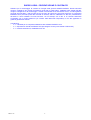 2
2
-
 3
3
-
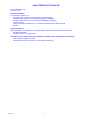 4
4
-
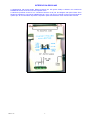 5
5
-
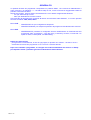 6
6
-
 7
7
-
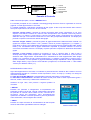 8
8
-
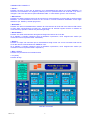 9
9
-
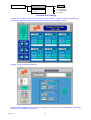 10
10
-
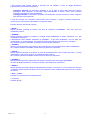 11
11
-
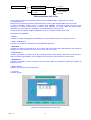 12
12
-
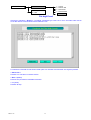 13
13
-
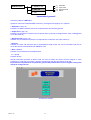 14
14
-
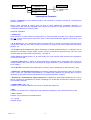 15
15
-
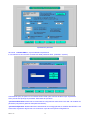 16
16
-
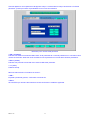 17
17
-
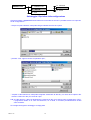 18
18
-
 19
19
-
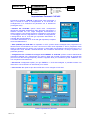 20
20
-
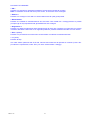 21
21
-
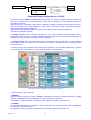 22
22
-
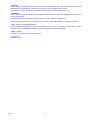 23
23
-
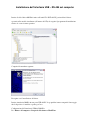 24
24
-
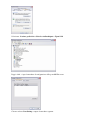 25
25
-
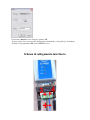 26
26
Documenti correlati
Altri documenti
-
Eurotherm Regolatori programmabili EPC3000 EPC3016, EPC3008, EPC3004 Manuale del proprietario
-
HEIDENHAIN TNC 640 (34059x-17) Manuale utente
-
Hirschmann Industrial HiVision Manuale utente
-
Monacor DMR-184 Manuale del proprietario
-
SBC pWeb Panel MB PCD7-D4xxxT5F Manuale del proprietario
-
SBC PG5 2.2/2.3 Guida utente
-
Samsung SHR-2042P Manuale utente
-
SBC Web Panel MB (MicroBrowser) : PCD7.D4xx series Manuale del proprietario
-
Endres+Hauser BA Liquiline CM44P Istruzioni per l'uso
-
SBC S-Energy Manager Step®7 PCD7.D457E Manuale del proprietario